Ajuste del color y del brillo – Apple Cinema Display User Manual
Page 82
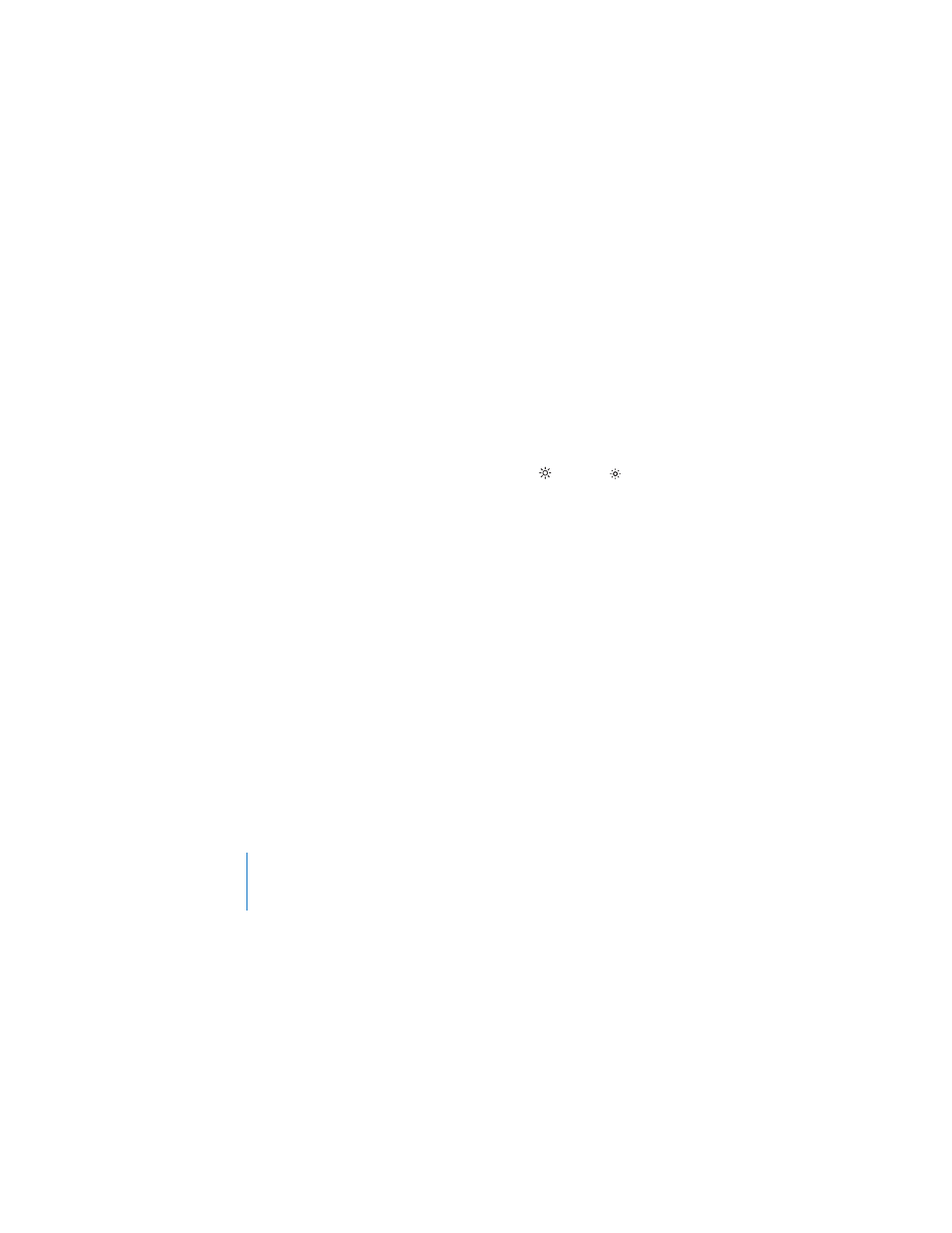
82
Español
Para configurar la modalidad de duplicado de vídeo o la de escritorio ampliado:
1
Seleccione Apple () > Preferencias del Sistema y haga clic en Pantallas.
2
Haga clic en Alineación y siga las instrucciones que aparecen en pantalla.
Ajuste del color y del brillo
Puede usar el teclado Apple Keyboard para aumentar
(
)
o reducir
(
)
el brillo de
la pantalla. También pueden ajustarse los ajustes de resolución, brillo y colores desde
Preferencias del Sistema.
Para ajustar la resolución, el número de colores y el brillo de la pantalla:
1
Seleccione Apple () > Preferencias del Sistema y haga clic en Pantallas.
2
Haga clic en la pestaña Pantalla.
3
Seleccione una resolución o un ajuste de color, o bien arrastre el regulador de brillo
para ajustar el brillo de la pantalla.
Para cambiar el perfil de la pantalla o para calibrarla:
1
Haga clic en la pestaña Color del panel de preferencias Pantallas.
2
Seleccione un perfil o haga clic en Calibrar para abrir el Asistente del Calibrador de Pantalla.
Para obtener más información acerca de cómo calibrar su pantalla, seleccione
Ayuda > “Ayuda Mac” en la barra de menús y, a continuación, busque “calibrar”.
